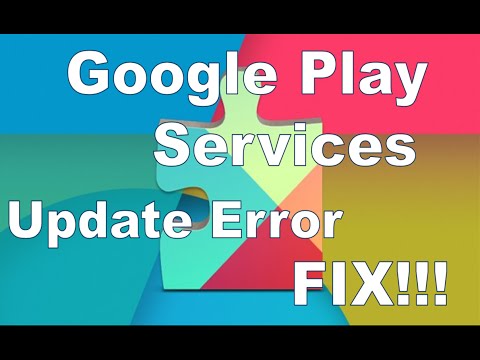जल्दी या बाद में, एंड्रॉइड डिवाइस के लगभग हर उपयोगकर्ता को सिस्टम एप्लिकेशन में त्रुटियों का सामना करना पड़ता है। और सबसे आम में से एक Google Play सेवाओं के अनुप्रयोग में एक बग है। ज्यादातर यह कुछ उपयोगकर्ता कार्रवाई के बाद होता है।
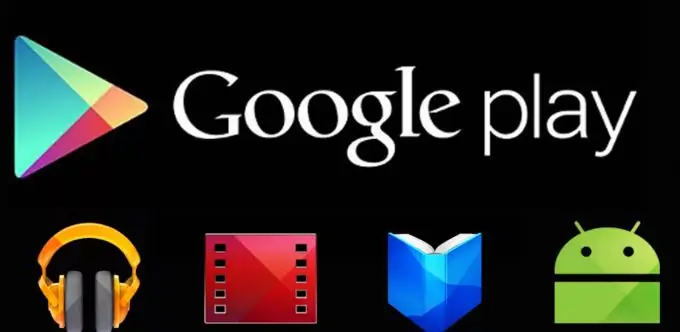
गूगल प्ले
एंड्रॉइड स्मार्टफोन खरीदने के बाद, अधिकांश मालिक अपने डिवाइस को सबसे आरामदायक उपयोग के लिए अनुकूलित करना चाहते हैं। डेवलपर्स बड़ी संख्या में कार्यक्रमों और अनुप्रयोगों की पेशकश करते हैं जो न केवल एक दिलचस्प शगल के लिए डिज़ाइन किए गए हैं, बल्कि एक आधुनिक व्यक्ति के सहायक भी हैं। Google और अन्य कंपनियों के गेम, संगीत, उपयोगिताओं का एक बड़ा चयन ऐप स्टोर में पाया जा सकता है।
Google Play में लगभग वह सब कुछ है जो आपको एक आरामदायक शगल के लिए चाहिए।
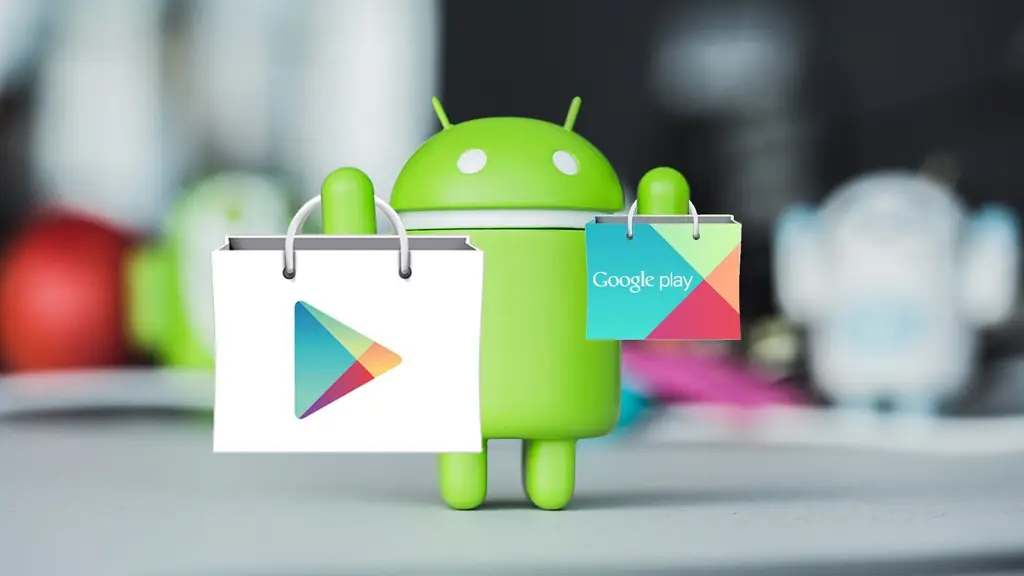
गूगल प्ले सेवाएं
Android मोबाइल उपकरणों के स्वामी अच्छी तरह जानते हैं कि किसी भी आधिकारिक सामग्री को डाउनलोड करने के लिए, आपको Google Play सेवा में जाना होगा। यहां आप विभिन्न एप्लिकेशन पा सकते हैं जो सिस्टम को गति देने में मदद करते हैं, हर स्वाद के लिए एंटीवायरस, गेम और काम और खेलने के लिए अन्य बहुत उपयोगी उपकरण।
Google Play सेवाएं एक ओएस एंड्रॉइड सिस्टम एप्लिकेशन है जो इसके लिए जिम्मेदार है:
- Play Store की सामग्री के लिए एंड्रॉइड डिवाइस के उपयोगकर्ता खाते तक पहुंच, खाते को जोड़ने और डाउनलोड किए गए प्रोग्राम (लाइब्रेरी "मेरे एप्लिकेशन और गेम" भी इसके अधिकार क्षेत्र में है), मैन्युअल इंस्टॉलेशन और सामग्री की स्वचालित अपडेट, भुगतान की सक्रियता प्रोग्राम, सर्वर पर स्थानांतरण और डिवाइस पर डेटा नेटवर्क एप्लिकेशन और गेम (उदाहरण के लिए, आंकड़े) डाउनलोड करना।
- डिवाइस के मालिक और उसके Google खाते के उपयोगकर्ता डेटा का सिंक्रनाइज़ेशन। सेवाओं के लिए धन्यवाद, उपयोगकर्ता सामग्री (पासवर्ड, संपर्क, मेल, आदि) न केवल स्थानीय रूप से, बल्कि Google के सर्वर पर भी केंद्रीय रूप से संग्रहीत की जाती है।
- सिस्टम बैकअप।
- बिल्ट-इन GMail क्लाइंट के माध्यम से मेल प्राप्त करना और भेजना, जियोलोकेशन, Google मैप्स को डाउनलोड करना और प्रदर्शित करना, मैप्स को नेविगेट करना, नेटवर्क एप्लिकेशन लॉन्च करना, उदाहरण के लिए, YouTube, VK, Instagram, आदि।
- विभिन्न ऐप्स और सेवाओं के लिए पुश सूचनाएं।
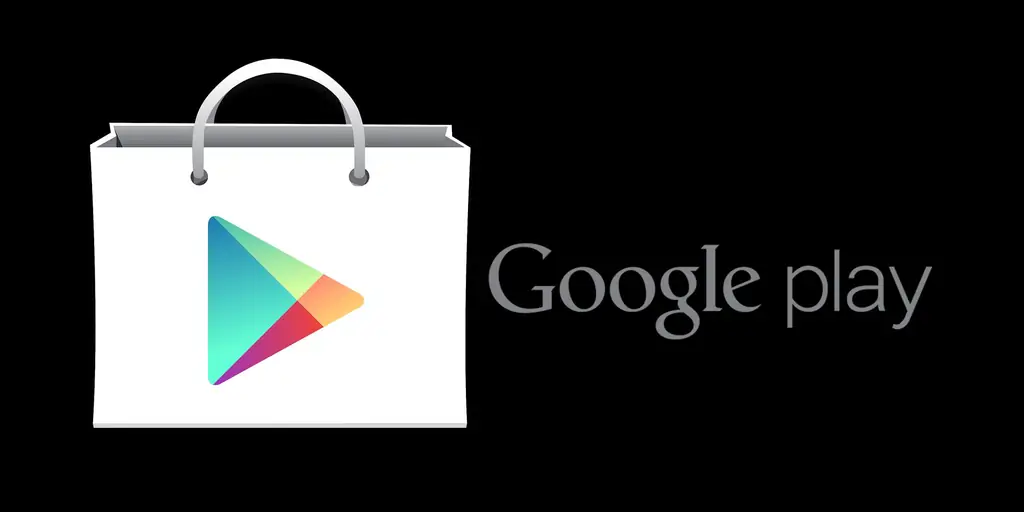
त्रुटियों के कारण
Google Play सेवाएं प्रारंभ करने में विफलता के संभावित कारण:
- एप्लिकेशन को हटाना और फिर अनुपयुक्त संस्करण को फिर से इंस्टॉल करना। कुछ उपयोगकर्ता, मंचों पर युक्तियों को पढ़ने के बाद, बैटरी की खपत को कम करने की आशा में Google सेवाओं की स्थापना रद्द कर देते हैं, और जब उन्हें अन्य प्रोग्रामों के साथ समस्याएँ आती हैं, तो वे इसे वापस रखने का प्रयास करते हैं। और त्रुटि संदेश प्राप्त करें।
- अलग-अलग सिस्टम सेटिंग्स जैसे दिनांक और समय बदलना।
- संबंधित ऐप्स को अनइंस्टॉल करें, स्थानांतरित करें या क्षतिग्रस्त करें - Play Store और Google Services Framework। इन एप्लिकेशन के एक्सेस अधिकार बदलें।
- सिस्टम समस्या या सॉफ़्टवेयर विरोध।
- वायरस संक्रमण और इसके परिणाम (होस्ट फ़ाइल में प्रविष्टियाँ)।

समस्या निवारण के तरीके
नंबरिंग के बिना संदेश
यह एक बहुत ही सामान्य कारण है जो Google Play सेवा के संस्करण और डिवाइस के OS संस्करण के बीच संघर्ष के कारण या बाज़ार की खराबी के कारण उत्पन्न हो सकता है।
यदि आपके फोन या टैबलेट ने किसी अज्ञात त्रुटि की चेतावनी दी है, अर्थात बिना कोड निर्दिष्ट किए, तो आप इन चरणों का पालन करके इसे स्वयं ठीक करने का प्रयास कर सकते हैं:
- सेटिंग्स मेनू दर्ज करें
- सूची में स्क्रॉल करें और एप्लिकेशन वाले अनुभाग का चयन करें
- अपने डिवाइस पर सभी ऐप्स की सूची में स्क्रॉल करते हुए, "Google Play सेवाएं" ढूंढें
- आइटम "कैश साफ़ करें" खोलें और सक्रिय करें। सफाई शुरू होती है और अपने आप होती है
ज्यादातर मामलों में, यह विधि सेवा के संचालन में उत्पन्न होने वाली समस्याओं को ठीक करती है, लेकिन यदि ऐसा नहीं होता है, तो आप समस्या को केवल सिस्टम से हटाकर हल कर सकते हैं, और उसके बाद आपको डाउनलोड और इंस्टॉल करने की आवश्यकता है बाजार का नवीनतम संस्करण।
दिनांक और समय की गलत सेटिंग के कारण अक्सर एक अज्ञात त्रुटि उत्पन्न होती है।आप उसी नाम के कॉलम में सिस्टम सेटिंग्स से असंगति को भी समाप्त कर सकते हैं - आप इंटरनेट के साथ स्वचालित मोड में सिंक्रनाइज़ करना चुन सकते हैं, या मैन्युअल रूप से वांछित मान सेट कर सकते हैं।
इसके अलावा, इसका कारण इंटरनेट तक पहुंच की कमी हो सकती है, और यदि आप वायरलेस नेटवर्क का उपयोग करते हैं, तो लॉगिन पासवर्ड और अपना लॉगिन जांचें, संभावना है कि फिक्स के बाद आप Google Play सेवा पृष्ठ में प्रवेश कर पाएंगे।
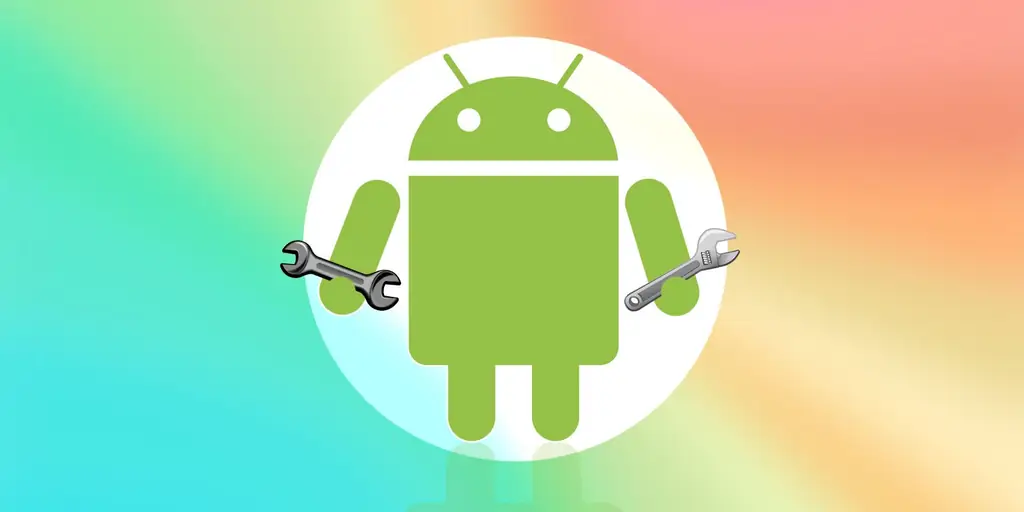
क्रमांकित त्रुटियां
यदि आप अपने डिवाइस की स्क्रीन पर Google Play Services त्रुटि संख्या देखते हैं, तो यह उपयोगकर्ता को उस समस्या की पहचान करने में मदद करेगा जो उत्पन्न हुई है और इसे तुरंत ठीक कर देगा।
№ 24
इस समस्या को सेवा की गलत स्थापना से ट्रिगर किया जा सकता है, जब उपयोगकर्ता ने पहले अनइंस्टॉल करने और फिर मार्केट सेवा को पुनर्स्थापित करने का निर्णय लिया। तथ्य यह है कि इस मामले में, कई निशान सिस्टम में बने रहते हैं, हटाए गए फ़ोल्डर नहीं, जो सही स्थापना की अनुमति नहीं देते हैं, यानी संघर्ष का कारण बनते हैं।
कैसे ठीक करें:
- अपने फोन या टैबलेट पर किसी तीसरे पक्ष की साइट से किसी भी प्रोग्राम को प्री-डाउनलोड करें जिसके साथ आप आसानी से सिस्टम सेटिंग्स, यानी रूट-राइट्स तक असीमित पहुंच प्राप्त कर सकते हैं। ऐसा कार्यक्रम, उदाहरण के लिए, किंगो एंड्रॉइड रूट हो सकता है।
- सिस्टम फ़ोल्डरों तक पहुंच प्राप्त करने के बाद, एसडीकार्ड / एंड्रॉइड / डेटा / फ़ोल्डर का पथ ढूंढें, जिसमें पुरानी Google Play फ़ाइलें हटाई नहीं गई हैं। उन पर क्लिक करें और सिस्टम से सुरक्षित रूप से हटा दें।
- इन चरणों के बाद, सेवा की एक नई स्थापना त्रुटियों के बिना आगे बढ़ना चाहिए।
№ 101
इस प्रकार सिस्टम आपको आपके डिवाइस की मेमोरी में जगह की कमी के बारे में सूचित करता है। Google Play एक सिस्टम एप्लिकेशन है, और इसे डिवाइस की मेमोरी में ही इंस्टॉल किया जाना चाहिए, और यदि पर्याप्त जगह नहीं है, तो इस त्रुटि के बारे में एक संदेश पॉप अप होता है।
सिस्टम को सुचारू रूप से चलाने के लिए, निम्न कार्य करें:
- सिस्टम सेटिंग्स मेनू पर जाएं।
- "एप्लिकेशन मैनेजर" ढूंढें, इसे खोलें।
- सबसे बड़े प्रोग्राम और घटकों को चुनें, और उन्हें डिवाइस के माध्यम से मेमोरी कार्ड में स्थानांतरित करें।
- जांचें कि क्या "मेमोरी" अनुभाग में मुख्य मेनू से पर्याप्त जगह है: खाली स्थान को हरे रंग में चिह्नित किया जाना चाहिए।
कैश प्रविष्टियाँ भी बहुत अधिक स्थान लेती हैं, और उनसे छुटकारा पाना अच्छा होगा, हमने ऊपर दिए उदाहरण का उपयोग करके डिवाइस को साफ करने का तरीका बताया।
№ 403
यह समस्या डिवाइस पर और सेवाओं में एक साथ कई Google खातों की उपस्थिति के कारण प्रकट हो सकती है। समस्या को हल करने के लिए, मुख्य खाते से सेटिंग पर जाएं, और सेवा को हटा दें, और फिर इसे पुनः स्थापित करें।
प्रॉक्सी सर्वर से कनेक्ट होने के कारण भी समस्याएं हो सकती हैं (रूस में निषिद्ध साइटों को खोलने के लिए उपयोग किया जाता है), जब किसी अन्य देश में रीडायरेक्ट किया जाता है, तो अपडेट प्राप्त करना असंभव होता है, इसलिए इस विशेष समस्या की संख्या पॉप अप हो जाती है। उत्पन्न होने वाली समस्या से छुटकारा पाने के लिए, आपको पहले Google सेवाओं के संचालन को रोकना चाहिए, और फिर सभी डेटा को साफ़ करना चाहिए।
№ 481
यह समस्या तब प्रकट होती है जब बनाए गए खाते को गलत तरीके से पहचाना जाता है, और इससे छुटकारा पाने के लिए, आपको पहले गलत खाते को हटाना होगा, और फिर इसे अपने डिवाइस पर फिर से बनाना होगा। अनइंस्टॉल करने के बाद, परिवर्तनों को प्रभावी करने के लिए अपने डिवाइस को रीबूट करना याद रखें।
№ 491
Google Play सेवाओं की यह त्रुटि किसी विशिष्ट खाते से एप्लिकेशन को अनइंस्टॉल करने और पुनः इंस्टॉल करने में असमर्थता से जुड़ी है।
समाधान के लिए:
- सबसे पहले, Google Play पर कैशे प्रविष्टियों को हटाएं, रीबूट करें।
- सिस्टम शुरू करने के बाद, सेटिंग मेनू पर जाएं, "खाते और सिंक्रनाइज़ेशन" आइटम का चयन करें।
- अपना खाता ढूंढें और "हटाएं" पर क्लिक करें।
- डिवाइस को फिर से पुनरारंभ करें, एक नया खाता मान सेट करें या पुराने को पुनर्स्थापित करें।
№ 492
इस परिदृश्य में, जावा-आधारित सॉफ़्टवेयर का उपयोग करने वाली Dalvik वर्चुअल मशीन क्रैश हो गई है। और इस मामले में, सिद्धांत रूप में, अन्य सभी में पहली कार्रवाई की तरह, आपको मुख्य सेटिंग्स मेनू से Google Play और Play Market सेवाओं में बनाए गए कैश की सभी प्रविष्टियों को साफ़ करने की आवश्यकता है। सफाई करें और एक बार में एक को पुनरारंभ करें।
नंबर 941 और 942
यदि आप इन नंबरों का सामना कर रहे हैं, तो कुछ भी करने की आवश्यकता नहीं है। यह सिर्फ इतना है कि सेवाओं में एक पृष्ठभूमि अद्यतन है - इसके समाप्त होने तक प्रतीक्षा करें या उन्हें बाधित करने के लिए डिवाइस को पुनरारंभ करें।